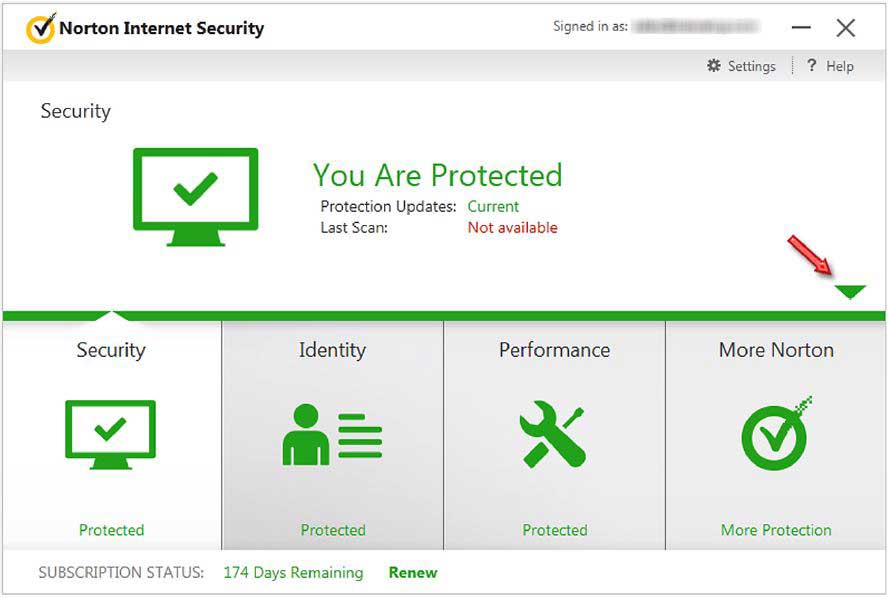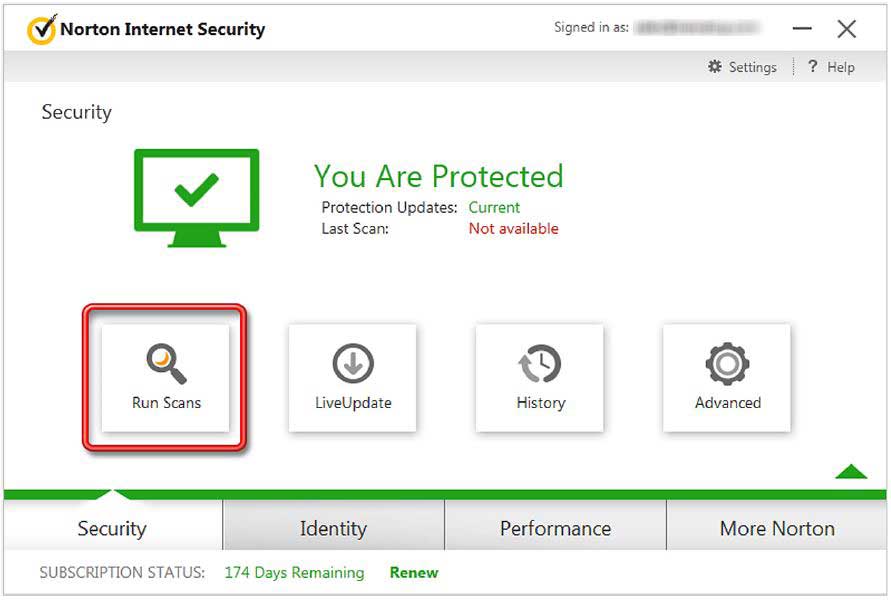آموزش نصب و فعال سازی لایسنس های 80 روزه Norton
قبل از نصب نرم افزار
1-قبل از شروع نرم افزار تمام پنجره های باز بر روی سيستم خود را ببنديد. ( مانند : ياهو مسنجر،نرم افزار های تغیر آی پی ... )
2-هرگونه آنتی ويروس و نرم افزار مشابه بر روی سيستم خود راپاک کنید.
3-لازم است به اينترنت متصل باشيد.
4-تاريخ (ميلادی) و ساعت سيستم خود را تنظيم نمائيد.
1- روی فایل نصبی کلیک نمایید و تصاویر را به ترتیب دنبال نمایید.
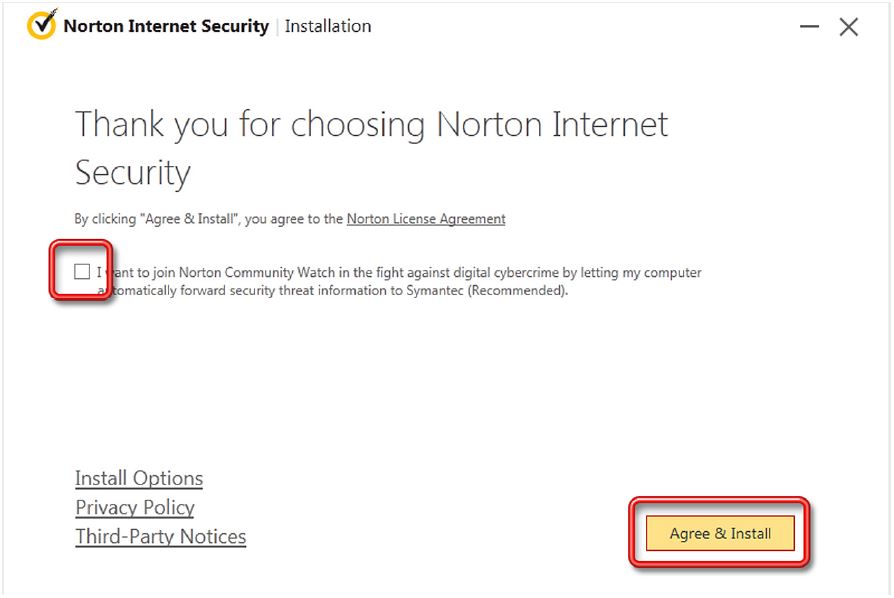
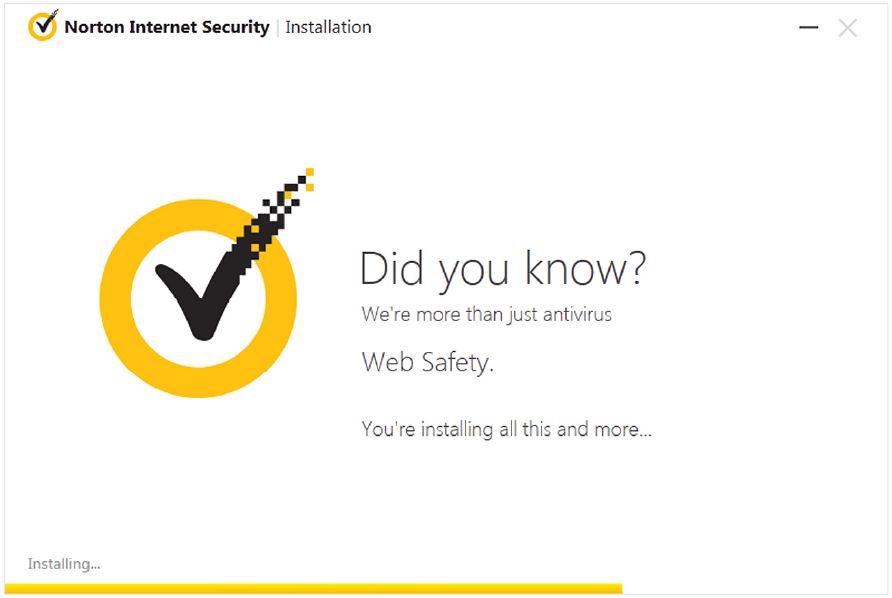
2- متاسفانه از مرداد ماه سال 1393 نورتون فعال سازی و دریافت آپدیت را برای ایران تحریم نموده است بنابراین ابتدا با یک نرم افزار تغییر دهنده IP ، اقدام به تغییر IP اینترنت خود نمائید (مانند برنامه Kerio)
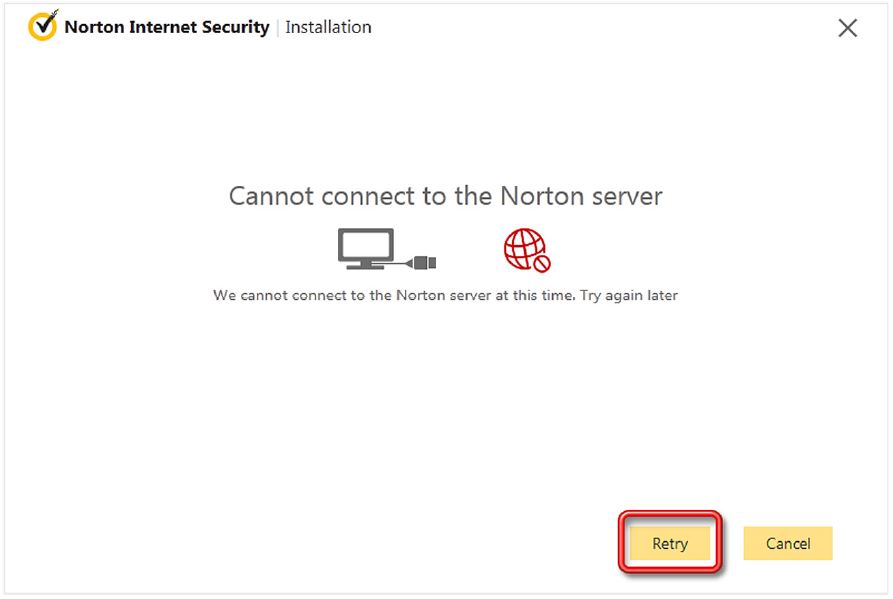
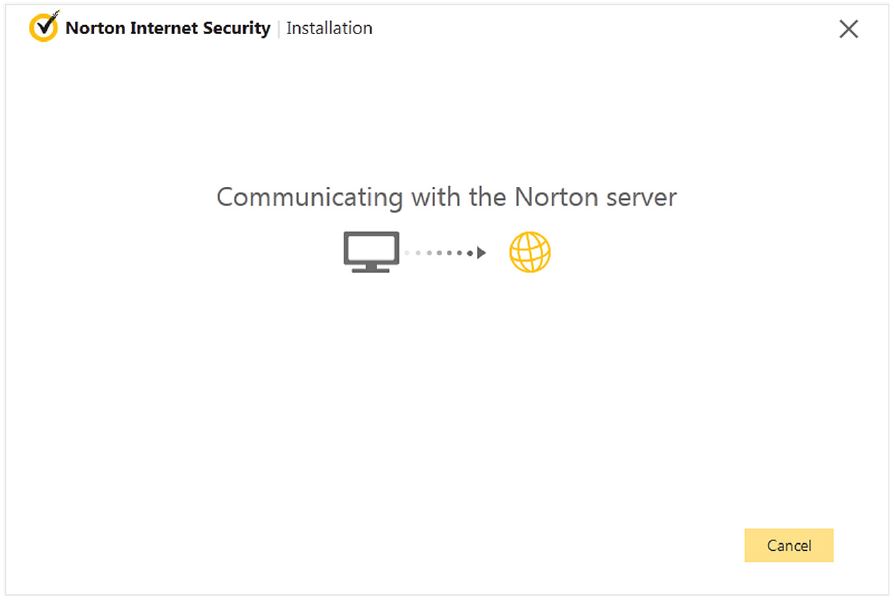
3- در این مرحله نیاز است یک Norton Account ساخته شود. مانند تصویر زیر بر روی عبارت Create a Norton account کلیک کنید:
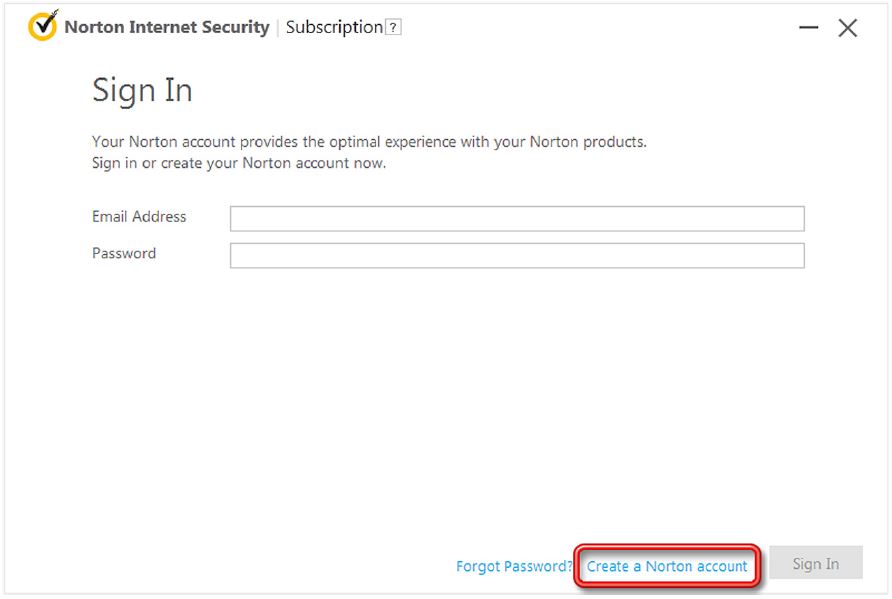
4- فرم را مانند تصویر زیر تکمیل نمائید. قسمت Phone Number ضروری نیست و آن را تغییر ندهید. به تیک ها توجه کنید و بر روی Sign Up کلیک کنید:
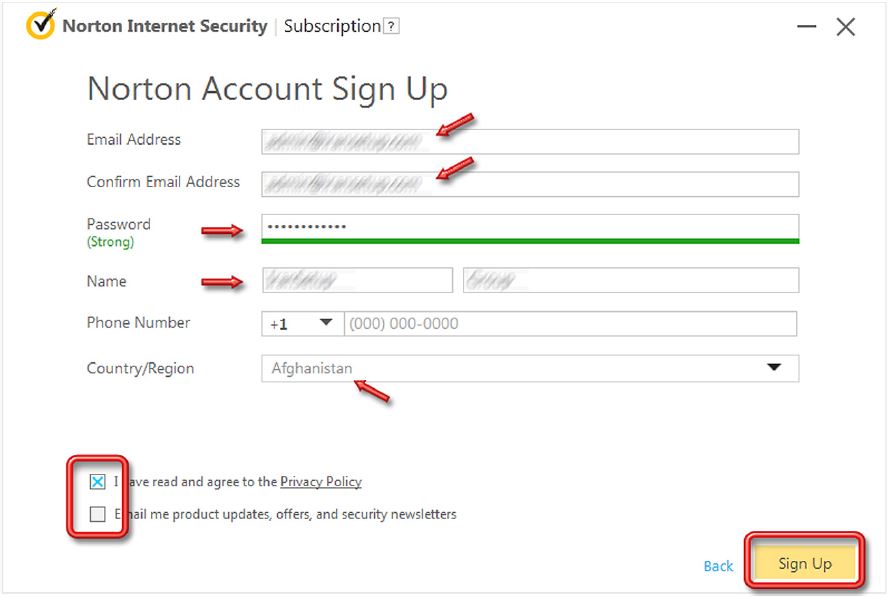
5- در این مرحله می توانید License که خریداری کردید را در آنتی ویروس وارد نمائید و بر روی دکمه Next کلیک کنید:
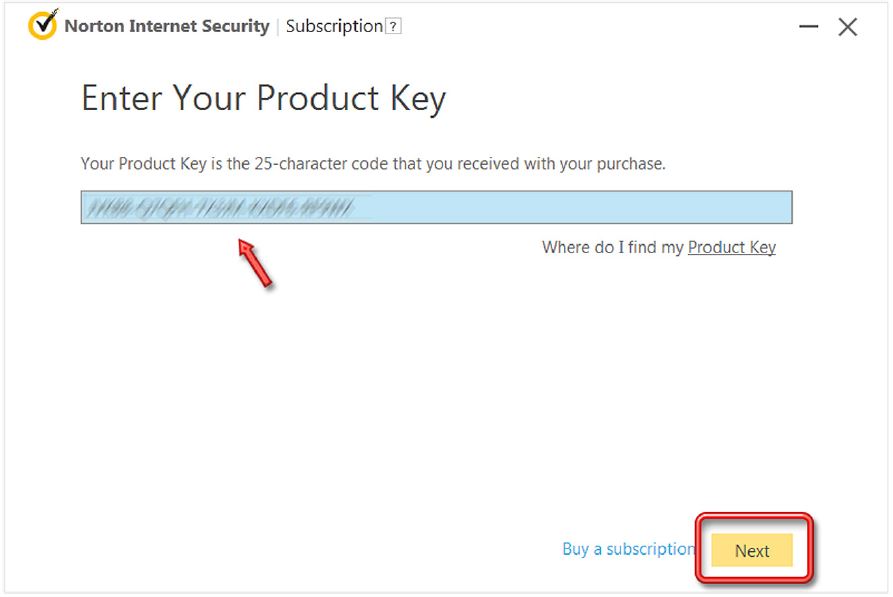
6- سپس بر روی عبارت Use this key کلیک کنید:
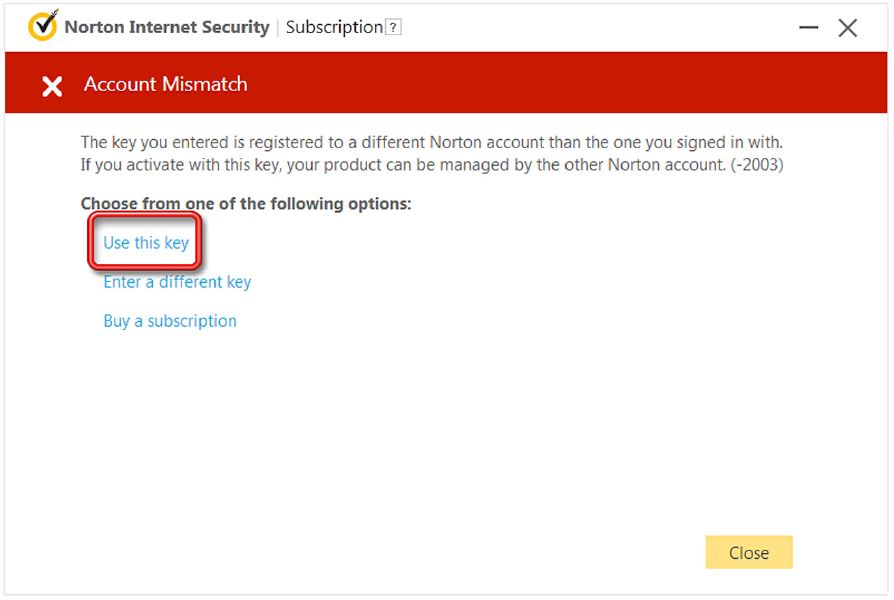
7- نصب آنتی ویروس پایان یافت:
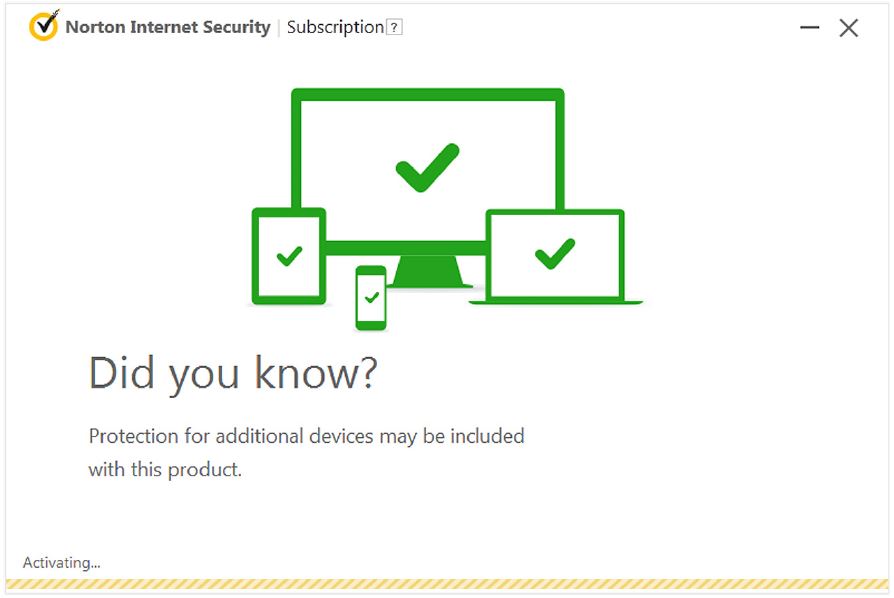
8- متاسفانه از مرداد ماه سال 1393 نورتون فعال سازی و دریافت آپدیت را برای ایران تحریم نموده است بنابراین باید تنظیمات ضد تحریم KEYIRAN را برای دریافت آپدیت اعمال کنیم :
آدرس و پورت را از لینک زیر دانلود نمائید.
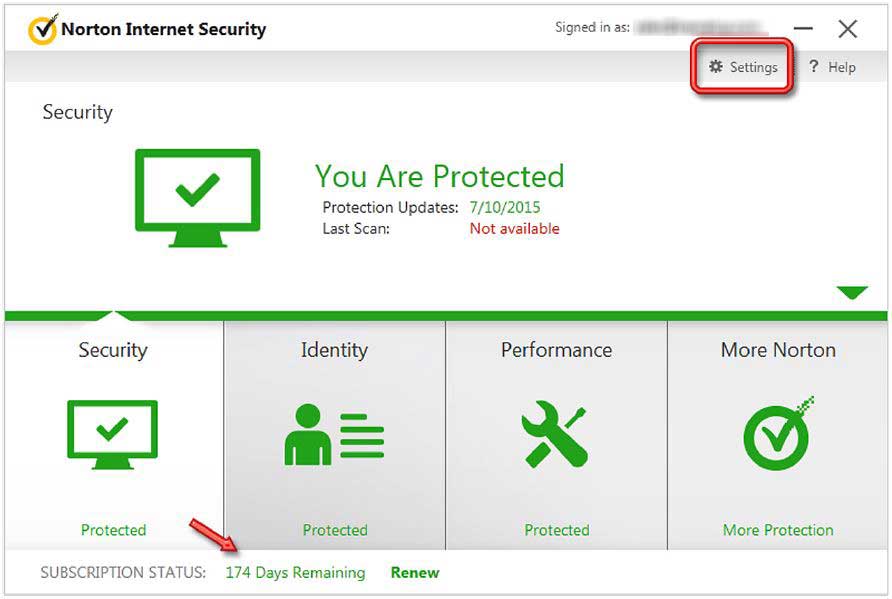
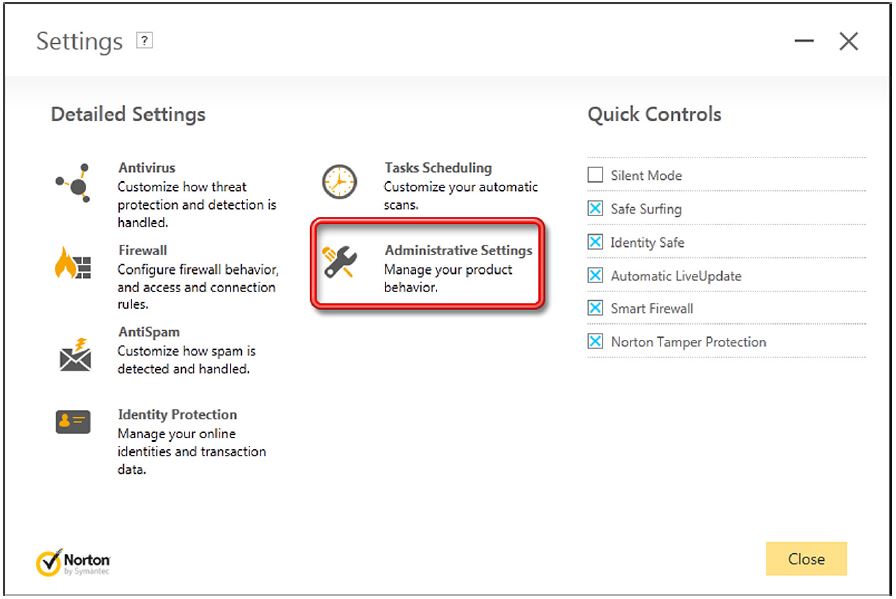
9- طبق تصویر زیر ، بر روی Configure کلیک کنید و اطلاعات ضدتحریم KEYIARN را وارد آنتی ویروس کنید:
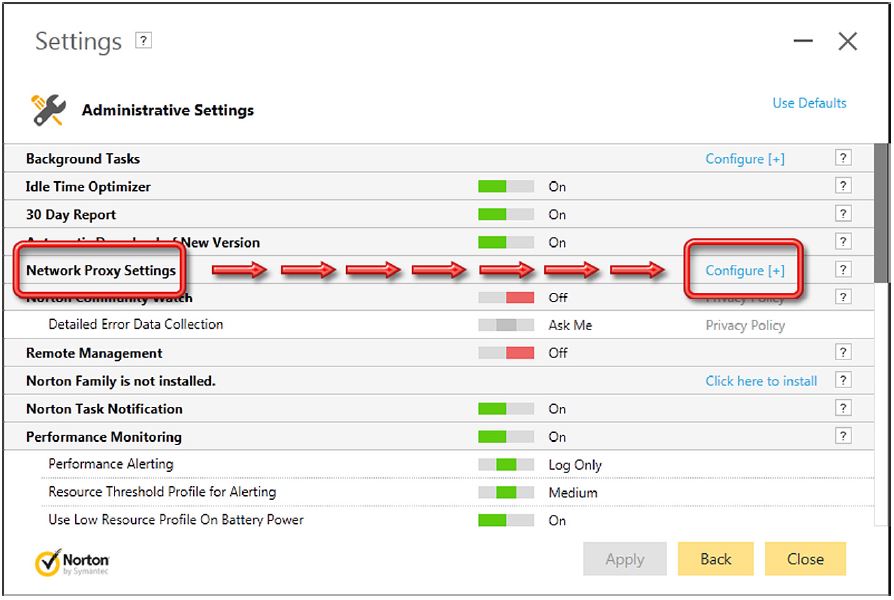
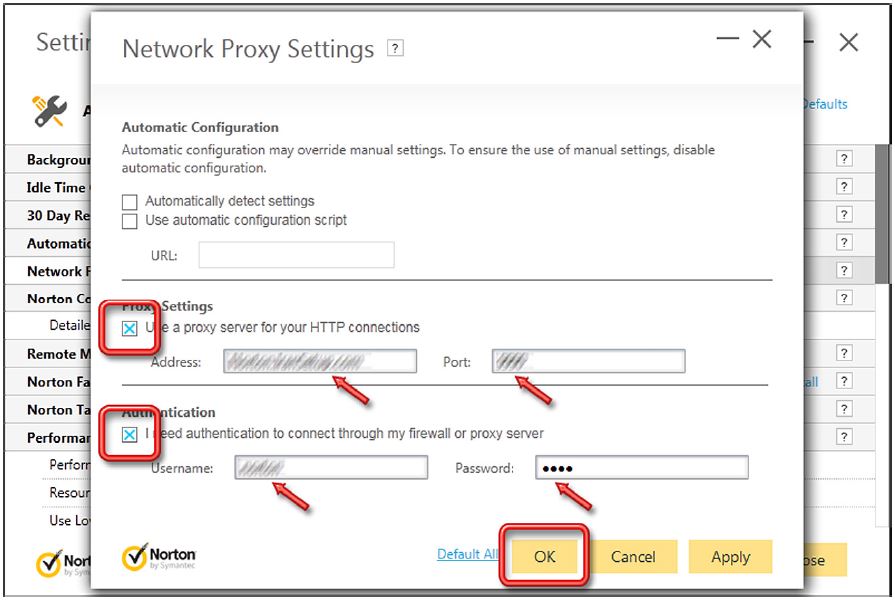
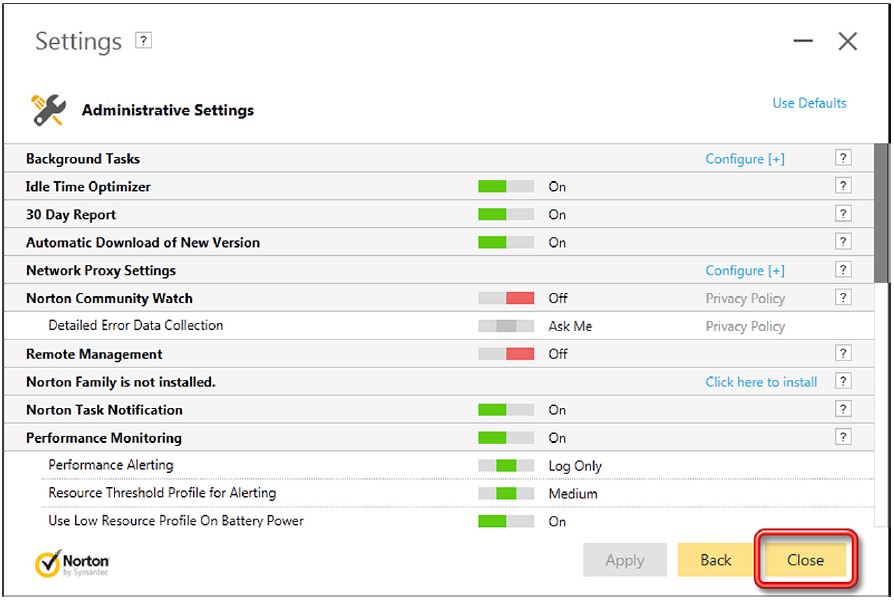
10- اکنون نوبت به آپدیت آنتی ویروس می رسد. نرم افزار تغییر دهنده IP که برای تغییر IP فعال کرده بودید ، غیرفعال کنید و بر روی نماد زیر کلیک کنید:
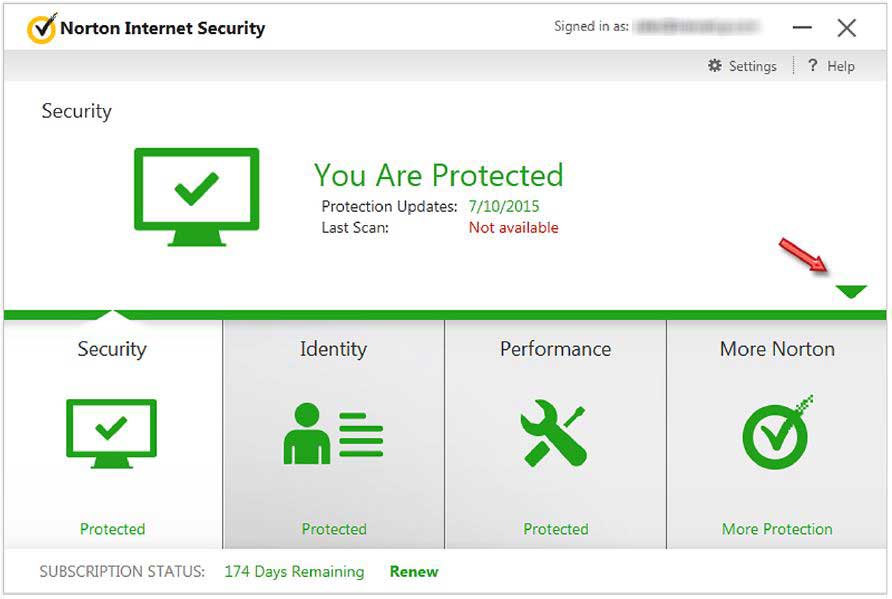
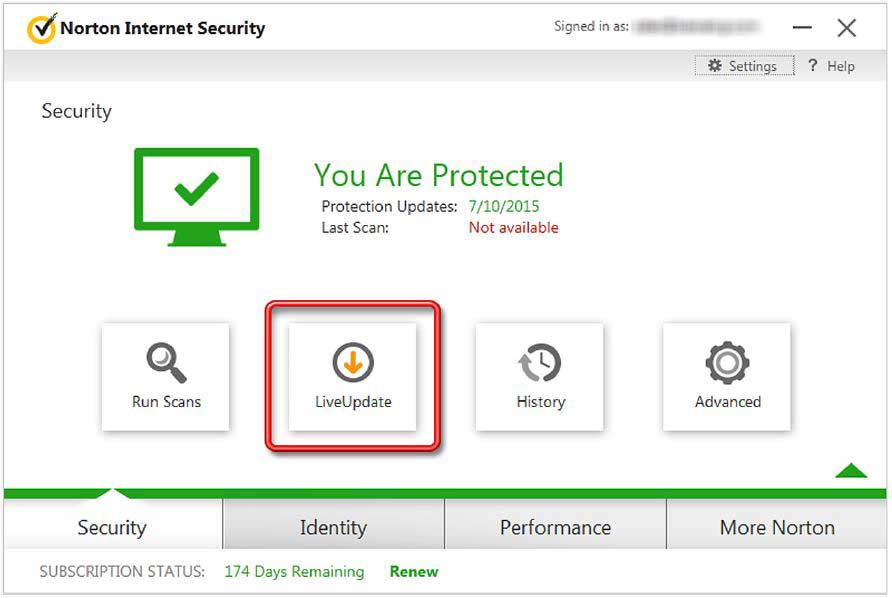
11- اگر اطلاعات مربوط به اکانت ضدتحریم KEYIRAN را به اشتباه در آنتی ویروس وارد کرده باشید و یا آنتی ویروس نتواند با این Server ارتباط برقرار کند پس از آنکه اقدام به آپدیت نمائید با پنجره زیر مواجه می شوید و به روز رسانی صورت نمی گیرد ؛ هرگز بر روی عبارت Run Norton Autofix کلیک نکنید ؛ زیرا تمام تنظیمات اکانت ضدتحریم را از بین خواهد برد و License از کار خواهد افتاد. صفحه را ببندید و با بخش پشتیبانی سایت تماس بگیرید:
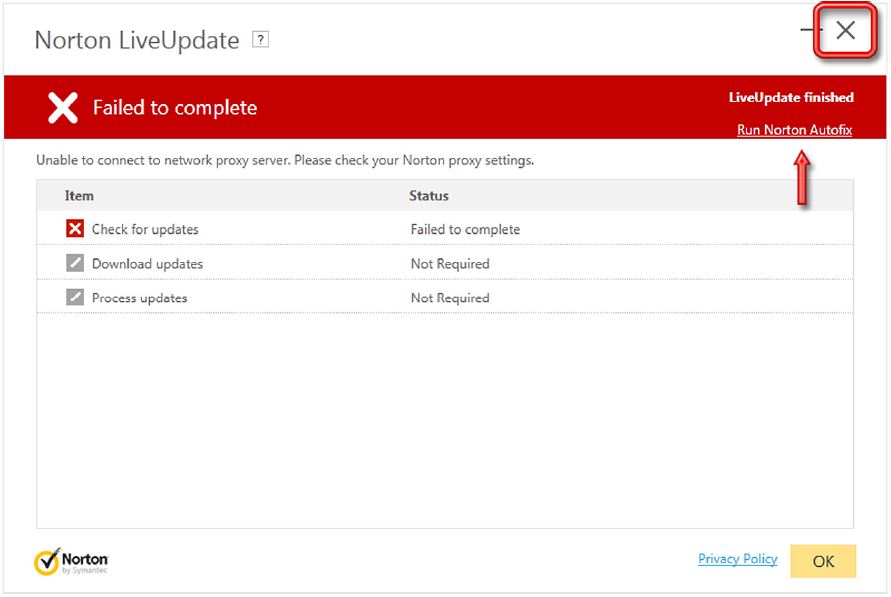
12- اگر هم مشکلی در ارتباط با Server های ضدتحریم نداشته باشید ، آنتی ویروس مانند زیر ، شروع بهUpdate می کند:
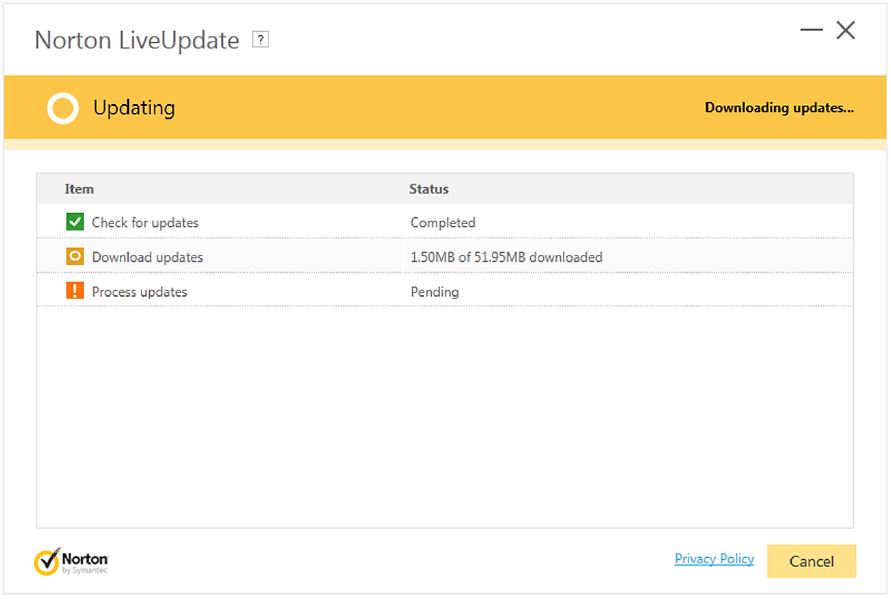
13- پس از دانلود شدن فایل های Update ، منتظر بمانید تا فایل های جدید در آنتی ویروس نصب شوند. اگر دکمه Apply Now هم ظاهرا شد بر روی آن کلیک کنید و منتظر بمانید:
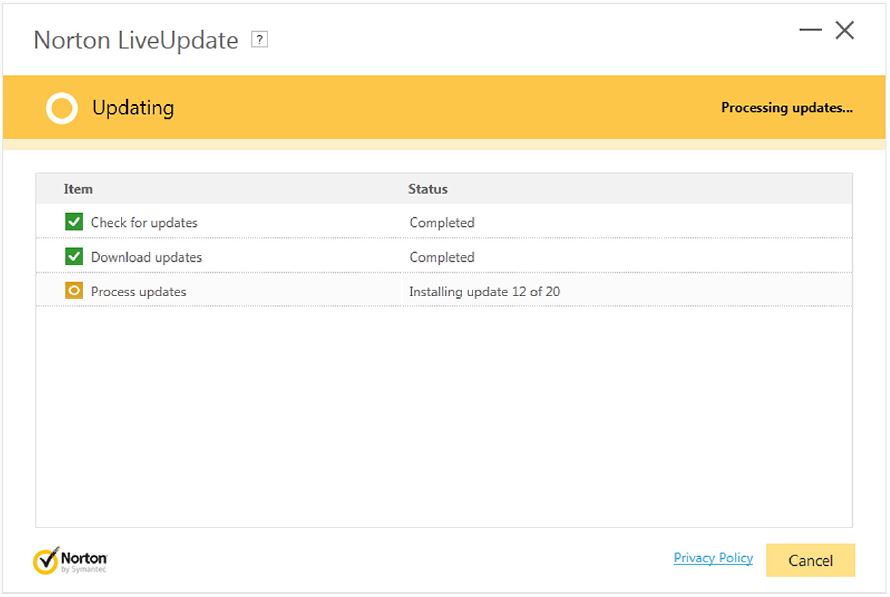
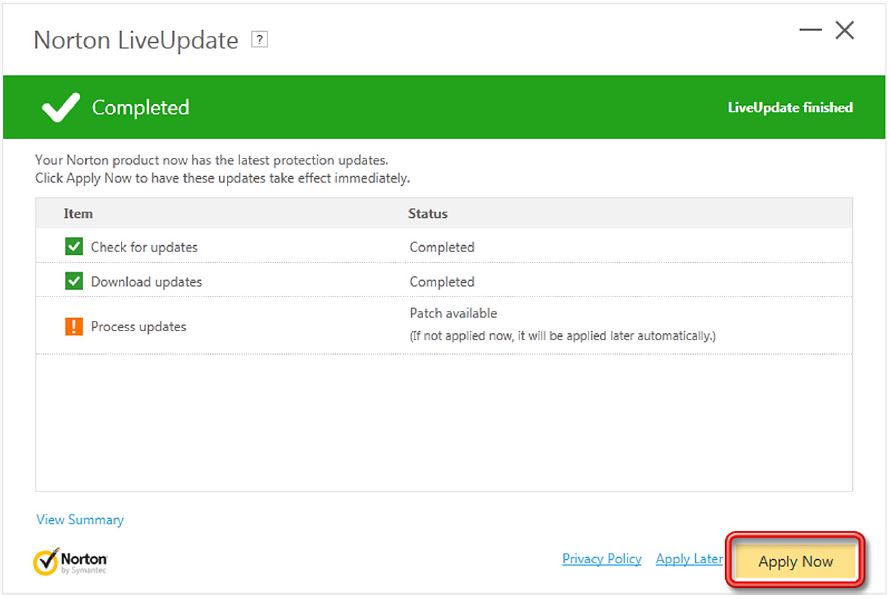
14- با کلیک بر روی دکمه Explore به روز رسانی پایان یافته و آنتی ویروس آماده Scan کردن سیستم شما می باشد:
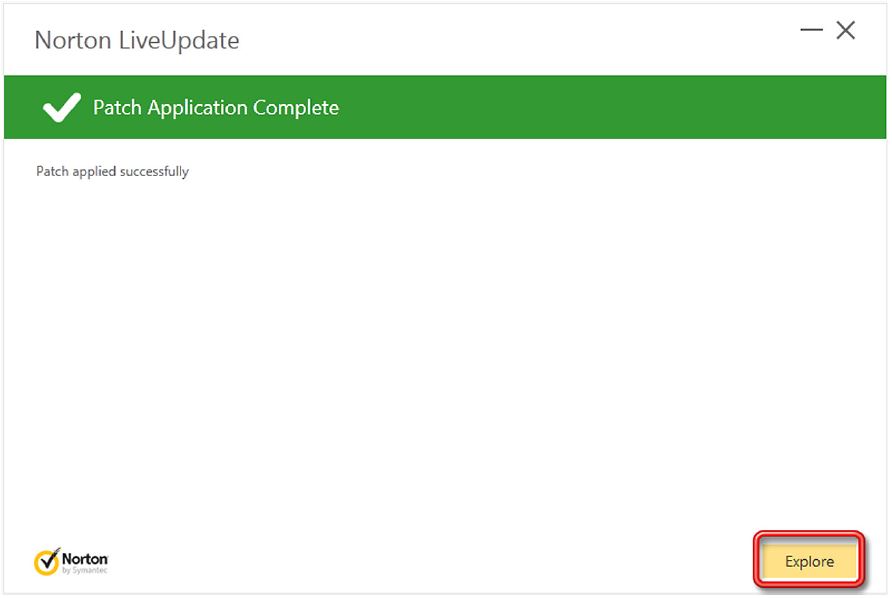
15- بر روی نماد کشویی کلیک کنید و بر روی دکمه Run Scans کلیک کنید: